 精品U盘使用终极攻略之天龙八部.docx
精品U盘使用终极攻略之天龙八部.docx
- 文档编号:4145302
- 上传时间:2022-11-28
- 格式:DOCX
- 页数:14
- 大小:415.80KB
精品U盘使用终极攻略之天龙八部.docx
《精品U盘使用终极攻略之天龙八部.docx》由会员分享,可在线阅读,更多相关《精品U盘使用终极攻略之天龙八部.docx(14页珍藏版)》请在冰豆网上搜索。
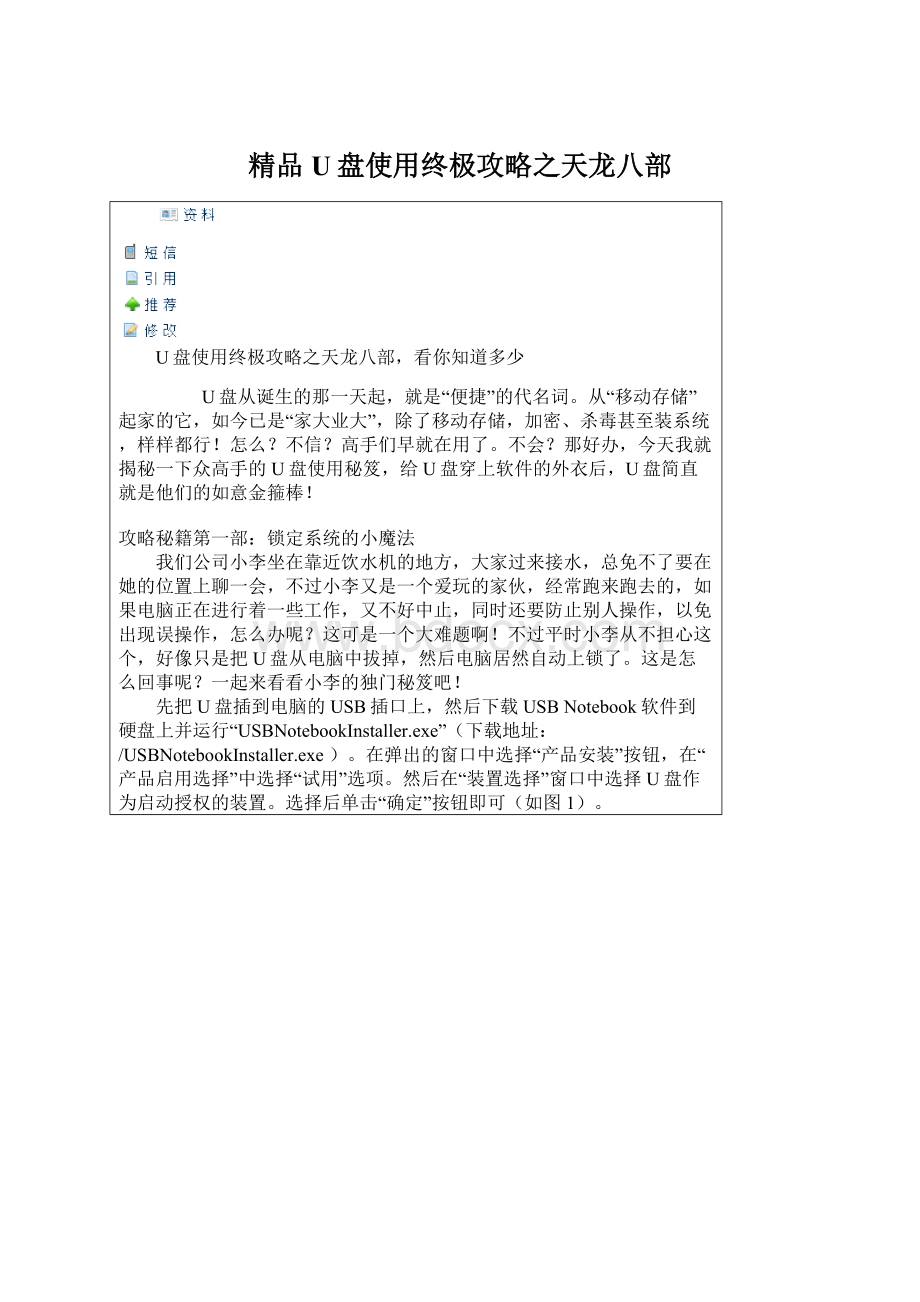
精品U盘使用终极攻略之天龙八部
U盘使用终极攻略之天龙八部,看你知道多少
U盘从诞生的那一天起,就是“便捷”的代名词。
从“移动存储”起家的它,如今已是“家大业大”,除了移动存储,加密、杀毒甚至装系统,样样都行!
怎么?
不信?
高手们早就在用了。
不会?
那好办,今天我就揭秘一下众高手的U盘使用秘笈,给U盘穿上软件的外衣后,U盘简直就是他们的如意金箍棒!
攻略秘籍第一部:
锁定系统的小魔法
我们公司小李坐在靠近饮水机的地方,大家过来接水,总免不了要在她的位置上聊一会,不过小李又是一个爱玩的家伙,经常跑来跑去的,如果电脑正在进行着一些工作,又不好中止,同时还要防止别人操作,以免出现误操作,怎么办呢?
这可是一个大难题啊!
不过平时小李从不担心这个,好像只是把U盘从电脑中拔掉,然后电脑居然自动上锁了。
这是怎么回事呢?
一起来看看小李的独门秘笈吧!
先把U盘插到电脑的USB插口上,然后下载USBNotebook软件到硬盘上并运行“USBNotebookInstaller.exe”(下载地址:
/USBNotebookInstaller.exe)。
在弹出的窗口中选择“产品安装”按钮,在“产品启用选择”中选择“试用”选项。
然后在“装置选择”窗口中选择U盘作为启动授权的装置。
选择后单击“确定”按钮即可(如图1)。
安装成功后自动弹出密码设置框,在这里设置新密码(如图2)。
为了防止遗忘密码,最好输入密码提示,以便忘记密码时可以提示。
密码输入后就进入了软件主界面。
右键单击系统托盘区的USBNotebook图标,在弹出的菜单中选择“启动主机锁护”(如图3)。
依提示输入刚才建立的密码,进入“锁定主机设定”。
在这里可以设置多长时间后自动解除锁定。
时间范围是1~72小时,如,设为1小时,则在拔除U盘1小时之后自动解除主机锁定。
而在1小时之内,只要不插U盘就一直保持在锁定状态。
设置并单击“启动”按钮后,系统托盘区的USBNotebook图标加了一把小锁,表示主机锁护功能正在启用。
这时,如果有事要外出一会,就可以从容拔除U盘走人,电脑立刻进入锁定状态,直到把U盘重新插上才能解除锁定。
小提示
如果外出超过了设定的时间,系统将自动解除锁定,因此我们可以把锁定的时间设置得稍微长一点儿。
而要移除主机锁护功能也很简单,右键单击系统托盘区的USBNotebook图标,在弹出的菜单中选择“终止主机锁护”即可。
攻略秘籍第二部:
系统的U盘“加密狗”
小林的电脑是众人垂涎的目标,因为他那总有新款的笔记本电脑在试用,趁他不在,去体验上几分钟,尝尝鲜也是不错的嘛!
本人的这个计划一直在酝酿,不过总没有得逞,为什么呢?
小林知道大家的系统登录水平都很高,不过小林有自己的一套方案。
每天上班的第一件事就和别人不一样,打开电脑,一会,电脑弹出登录框。
将自己的U盘插进电脑,完成登录身份认证,进入系统。
下班后,把U盘拔下来,电脑马上转为锁定状态。
这不是“加密狗”吗?
此等好事,怎能让他一人独享,赶紧来揭穿他的把戏吧!
步骤1,要实现和小林一样的U盘作密钥效果,得安装一款名为NaturalLogin的软件(下载地址:
)。
下载软件,在硬盘上运行“naturalloginpro110.exe”后,单击弹出窗口中的“setup”按钮进行安装,安装进行到输入序列号一步时,如果没有序列号,则选择“skip”按钮跳过这一步。
步骤2,选择密钥设备,我们把U盘插上,单击安装界面中的“Refresh”按钮,并刷新,然后选择U盘,单击“Next”按钮继续安装(如图4)。
这时提示输入系统原来的开机登录密码,我们输入密码后继续。
如果系统从没有设置过开机登录密码,即密码为空,可以不设,直接单击“Next”跳过进行下一步。
(如果需要也可以设置一个:
单击“ChangePassword...”(更改密码),在弹出的密码设置窗口中输入新密码(如图5)。
步骤3,输入U盘作密钥时的提示问题(Question)及答案(Answer),例如,问题是aaaaa,答案是bbbbb,这样就安装完成了,重启电脑后,将出现登录框。
插上U盘,单击账号,输入U盘密码(如bbbbb),单击“Login”按钮就可以进入系统。
如果要临时离开,拔除U盘即可马上锁定电脑。
小提示
软件在U盘上会自动生成一个类似c094bab1-9794-44e7-856a-7b93c3140120.ndi的只读和隐藏文件,保存的就是U盘的密钥信息,千万不要删除了。
而如果哪天不想使用NaturalLogin了,删除的方法也很简单,进入“控制面板”中的“添加/删除程序”中找到“NaturalLogin”进行删除即可。
攻略秘籍第三部:
带在身上的贴身系统
小董是软件测试工程师,自恃软件水平已经登峰造极,要提高必须靠硬件来提升,每次技术部有什么高配置的电脑总是先抢来用着,很少用单位的办公电脑。
不过,问题也来了,总免不了新旧电脑更换,毕竟评测用的电脑很快就要还回去,那些常用的软件,一换电脑不就没了吗?
重新下载多麻烦啊!
既然敢玩新潮,就要有两把刷子,小董吹起了自己的高超技艺。
系统嘛,不一定要装在电脑的硬盘里,装在U盘里就可以了,反正工作上用的软件也不大。
先把迷你操作系统PrayayaV3(下载地址:
/download/)下载下来。
下载软件后运行“V3NetSetup.exe”,一路单击“下一步”按钮即可,当来到“选择目标磁盘”这一步时,把U盘插上,单击“刷新”按钮,在出现的盘符中选择U盘盘符(如图6)。
继续安装,在下一步中,为了方便使用,可以勾选“创建桌面快捷方式”。
以后运行操作系统直接单击桌面上的“PrayayaV3”图标即可。
当然,也可以从U盘中运行程序。
这时,软件开始向U盘中复制程序文件,一会的功夫就可以完成安装。
由于是试用版,我们只能单击继续试用(可以去官方论坛申请免费序列号),片刻之后就出现PrayayaV3(以下简称V3)的系统界面了。
面板上方是U盘容量的图示,随时了解U盘的状态。
面板中部是V3里面的软件列表,不过好多都没安装。
面板下方有几个按钮,“浏览”可以直接查看U盘V3中的我的文档,包括图片,声音,影像等;“锁定”可以为V3设置一个密码,以后想运行V3必须输入密码,否则无法运行V3。
这在一定程度了保证了文件的私密性;“设置”可以对V3进行一些相应的个性调整;“退出”可以安全退出V3;“添加”可以直接引导使用者进入官网下载经过认证的各种软件。
我们单击“添加”按钮,选择“转到V3下载中心”,可以立刻到达官网的软件下载中心,这里的软件全是经过V3官方认证的、能在V3中正常使用的软件,软件不算很多,但全是经典。
如聊天软件QQ、遨游浏览器、邮件Foxmail、办公软件MicrosoftOffice、解压软件WINRAR等。
如此说来,打造随身Q、随身邮已经不是什么难事了。
我们以下载“遨游”为例,说说下载安装方法。
在网页中单击遨游的链接“Downloadnow”,在跳转后的网页上单击地址栏下方的提示,选择“下载文件”。
在弹出的窗口中,由于软件不大,我们直接选择“运行”选项,随后,遨游就会自动安装到V3里了。
使用也简单,直接单击V3里的“Maxthon”即可。
这种经过认证的软件虽说经典,但远远不能满足使用者的需求,我们可以自己动手DIY一下!
我们以一款绿色版的MP3压缩工具DietMP3为例,先把DietMP3整个文件夹从电脑中复制到U盘的X:
\PrayayaV3\Software\ProgramFiles文件夹下,然后在V3面板的程序列表中单击鼠标右键,在弹出的菜单中选择“插入”(如图7)。
在弹出的窗口中填写软件名称,单击“浏览”按钮,找到U盘的X:
\PrayayaV3\Software\ProgramFiles文件夹下的DietMP3.exe文件,最后保存即可(如图8)。
使用时同样单击V3中的相应程序图标即可。
只要U盘足够大,甚至可以安装成百上千的软件哦!
而且操作全都在U盘上进行,办公的文档、浏览的网页、聊天的记录,都不会在电脑上留下痕迹,要换新电脑,直接把U盘插上去就可以了。
攻略秘籍第四部:
U盘也是防毒的“灵丹妙药”
小王是网络达人,要保住自己的美名,就要掌握最新最全的信息,互联网上的好东西肯定要尽收眼底,不过现在网上那么凶险,到处逛,难免会碰到带有病毒的网页,不过小王可从来没中过毒,什么杀毒软件这么管用呢?
每当问及这个问题,小王总会摆出一副大哥哥的样子,说道:
“最新的病毒总是先于杀毒软件出现的,一旦系统不幸中招,网络失去连接,杀毒软件也会被邪恶的病毒给屏蔽掉,还得靠杀毒U盘。
”并且V3的下载页面里面提供了很多支持在V3下运行的移动杀毒软件。
哎!
又是优盘!
Posted:
2008-08-2115:
30|[楼主]
【关键字】精品
为了解决问题,首先在V3下载中心下载了一个可以在U盘上使用的KV2008移动版杀毒软件(下载地址:
/Security/kv2008.exe)下载并解压后,直接安装,然后双击V3操作界面上的“KV2008”,输入序列号后弹出软件主界面(如图9)。
首先要升级病毒库,以便能查杀更多病毒。
单击“智能升级”按钮就可以升级到最新的病毒库版本。
升级完毕后需要扫描的磁盘,可以全部勾选。
在主界面右侧提供了各类选项,如“扫描目标”、“扫描选项”、“优先扫描”、“扫描状态”等,可依据自己的实际情况调整。
最后单击“开始”按钮即可对所选磁盘进行查毒或杀毒。
杀毒完成后,可以单击“扫描结果”查看这次的查杀毒情况。
通过“病毒隔离区”还可以查看查杀出来的病毒名称。
在“扫描”菜单中,选择“扫描速度” 可以调节扫描的速度,在“工具”菜单中,可以检测未知病毒和清除流氓软件,对于一些顽固无法删除的文件,还可以选择“文件粉碎”使病毒文件或需要彻底删除的文件瞬间灰飞烟灭。
攻略秘籍第五部:
隐秘文件的避难所
老杨是个很“鬼”的家伙,总把一些“秘密文件”放在U盘里随时携带,可大家经常需要临时借一下他的U盘,可老杨怎么能让U盘里的私密文件外泄呢?
他当然有自己的好方法,下面就来看看老杨是怎么做到的。
1.安装加密软件
老杨在网上找到了“优易U盘加密软件”(下载地址:
/41347.htm,下载代码 CCE0819F205),下载并解压后,把“ue.exe”文件复制到U盘中运行,在出现的软件主界面上勾选“启用U盘加密”,然后拖动滑块来调整公开区和加密区的比例(如图10)。
确定无误之后,再单击“使配置生效”,在随后弹出的密码设置框中设置进入加密盘的密码,单击“确定”按钮后,软件将自动把U盘划分为公开区和加密区。
2.使用加密区
单击软件的主界面的“登录”按钮,输入登录密码后,单击“登录加密区”按钮后,计算机会自动打开“我的电脑”,会发现出现一个新的“磁盘分区”,这就是加密区,我们可以把自己的私密文件放在U盘的这个加密区里。
3.登出加密区
在加密区使用完毕后,一定要记得退出加密区,启动该软件,单击“登出加密区”按钮即可。
登出后,加密区的盘符会自动消失,不登录加密区是无法看到加密区里的文件的。
如果不再需要U盘的加密功能,可以在运行软件后单击“配置”,取消勾选“启用U盘加密”,再单击“使配置生效”即可把加密区取消了。
攻略秘籍第六部:
危难时刻的“救命稻草”
技术员小吴的人品是出了名的,大家有困难,他总是第一个跑过去帮忙,这几天小静的笔记本电脑中了病毒,他想通过一键恢复来恢复系统,但意外的是原先的备份文件居然被该死的病毒删除了,无法进行一键恢复。
只能用光盘重装系统了,不过无巧不成书,小静忽然想起光驱前些天坏了,如何重装系统呢?
他也打起来U盘的主意。
他先回到自己的电脑上制作了一个可以启动电脑的U盘,轻松把问题解决了,现在回放一下这段英雄救美的故事吧!
先把U盘插在电脑上,然后下载珠海晨枫网维工作室制作的“MaxDOS+WinPE”安装包(下载地址:
_display.asp?
keyno=97),下载到硬盘中解压后运行“安装.bat”。
在弹出的窗口中按提示操作,这里我们按下“Y”键然后按“回车”键(不区分大小写),进行下一步(如图11)。
在弹出的窗口中按下任意键继续。
然后弹出格式化工具界面。
选择要格式化的U盘,并选择文件系统(一般选择FAT32)、填写U盘的卷标名称。
然后单击“开始”。
(如图12)。
片刻之后,格式化就完成了。
现在就可以把格式化工具界面的窗口关闭。
然后按下任意键,又弹出一个Grub4Dos安装程序窗口。
我们在“设备→磁盘”中选择U盘。
然后把“输出详细信息”、“不保存原来MBR”、“不引导原来MBR”、“启动时不搜索软盘”这四项勾选。
单击“安装”按钮即可(如图13)。
在随后弹出的黑色窗口中按一下“回车”键。
退出Grub4Dos安装程序窗口。
切换到蓝色的窗口,并按下任意键。
在弹出的红色窗口中再次按下任意键,选择U盘进行安装,安装完成后,切换到黑色的窗口,按任意键退出。
这时,我们的启动盘就算做好了。
把制作好的启动盘插在要安装系统的电脑上以后,重启电脑,在刚开始启动时按下“Del”键进入BIOS设置。
进入后选择“AdvancedBIOSFeatures”并按“回车”键。
在“FirstBootDevice”一项选择“USB-HDD”并设置为U盘启动。
然后按下键盘上的“F10”键保存并退出。
这样,系统就从U盘启动了。
在U盘启动菜单中选择第一项:
WinPE迷你维护系统,回车进入“WinPE”,启动时间约为7分钟。
启动完成后就进入到了一个“简装版”的Windows系统。
我们双击桌面上的“启用网络支持”图标,在弹出的窗口中直接单击“确定”按钮(如图14)。
这时会在桌面上生成一个“ADSL宽带连接”图标,我们双击后选中“连接”,输入我们的上网用户名和密码就能上网下载Windows操作系统进行安装了。
如果已经有Windows操作系统安装文件,则直接安装就行。
攻略秘籍第七部:
不靠SP3 我用U盘加速
小张是一个硬件发烧友,对软件技术一向不以为然,当大家都把电脑系统升级到WindowsXPSP3后,他依然不为所动,他说:
“我不靠SP3加速,我的系统比你们的快多了,有U盘就好了。
”这又是怎么回事?
且听下文分说。
原来,只要从网上下载一个小软件就能搞定,软件名为eBoostr(下载地址:
)。
下载完后解压运行,一路单击“下一步”按钮,就会安装完毕。
不过,要想运行的话,必须重新启动一下系统才行。
系统启动后软件会自动运行,并弹出一个注册画面,单击“继续”按钮后,由于是初次运行,再在弹出的窗口中单击“是”按钮,让软件自动选取一个移动存储,就会出现软件的真面目了(如图15)
这时,拖动滑块,或者直接输入数字,指定eBoostr所占用的空间,单击“确定”按钮,软件就会在系统托盘里显示出来,以后双击它就会弹出软件的控制台界面。
如果又插入一个U盘,想全部使用的话,直接单击控制台里的“新增”按钮,然后照前边的操作步骤操作即可。
通过eBoostr这款软件,利用U盘的随机访问数据延时比硬盘要短的特点,把U盘的空间虚拟成缓存就能为系统进行加速了。
除了让WindowsXP系统使用ReadyBoost功能外,Windows2000和Windows2003也可以使用。
不过需要注意的是,这款软件的新版本每次启动系统后,只有四个小时的使用限制。
攻略秘籍第八部:
密码随身带再多也不怕
刘工是个神秘人物,软硬件、数码、股票样样都玩,这其中自然免不了会设置各种各样的账号密码,都设置为同一个的话太弱智了,设置太多了又记不住,写出明文又怕被人盗走。
怎么办?
今天再次揭秘!
原来他是把密码保险箱软件(下载地址:
/passkeep_sky.zip,下载代码 CCE0819F208)放入U盘,在U盘中使用“密码保险箱”,把银行账号、网游账号等各种账号密码放入密码保险箱中。
无论身处何地,一旦忘记某个密码,打开U盘中的密码保险箱就能解决问题。
把密码保险箱软件复制到U盘,运行“pass.exe”,建立打开保险箱的密码,然后用该密码进入保险箱,再新建一个记录,然后输入标题、用户名、密码、备注等,最后单击“保存”即可。
按同样的方法建立多项纪录,保存各种账号密码,以后需要时可以随时查看,再也不用担心忘记了(以后查看密码时要单击密码框前面的钥匙图标才能显示密码。
)。
软件使用完毕后切记要退出哦!
否则就相当于保险箱的门开着。
单击程序窗口左上角的“程序→退出”,或者右键单击系统托盘区的“密码保险箱”图标,选择“退出”均可安全退出程序(如果单击程序窗口中右上角的关闭按钮则只能最小化到托盘区。
)。
U盘高手使用攻略暂时写此八部,我将其称为“U盘使用之天龙八部”,望勤加练习。
不过U盘的用处还有好多好多,比如,在使用迅雷下载文件时,如果下载中途需要更换电脑,那么只需在硬盘中找到未完成下载的文件并复制到U盘上。
在新电脑上通过迅雷导入U盘上未完成的下载文件即可继续下载。
U盘这个小家伙其实是一匹千里马啊,那么你可要做个“伯乐”啊,赶紧去开发它的妙用吧!
Posted:
2008-08-2115:
34|1楼
此文档是由网络收集并进行重新排版整理.word可编辑版本!
- 配套讲稿:
如PPT文件的首页显示word图标,表示该PPT已包含配套word讲稿。双击word图标可打开word文档。
- 特殊限制:
部分文档作品中含有的国旗、国徽等图片,仅作为作品整体效果示例展示,禁止商用。设计者仅对作品中独创性部分享有著作权。
- 关 键 词:
- 精品 使用 终极 攻略 天龙八部
 冰豆网所有资源均是用户自行上传分享,仅供网友学习交流,未经上传用户书面授权,请勿作他用。
冰豆网所有资源均是用户自行上传分享,仅供网友学习交流,未经上传用户书面授权,请勿作他用。


 转基因粮食的危害资料摘编Word下载.docx
转基因粮食的危害资料摘编Word下载.docx
